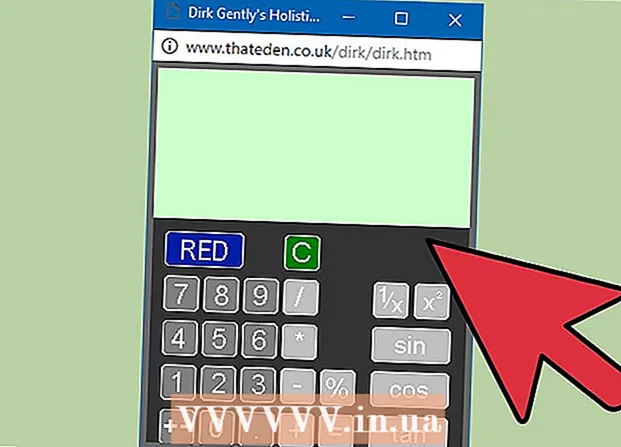Autor:
Morris Wright
Data De Criação:
25 Abril 2021
Data De Atualização:
1 Julho 2024

Contente
- Dar um passo
- Método 1 de 3: usando num lock no Windows
- Método 2 de 3: usando Fn Lock no Windows
- Método 3 de 3: usando um Mac
Este artigo ensina como desabilitar a tecla Fn no teclado do computador.
Dar um passo
Método 1 de 3: usando num lock no Windows
 Encontre a tecla Num lock no teclado. Esta tecla pode ser encontrada perto do teclado com números ou como uma função secundária de outra tecla.
Encontre a tecla Num lock no teclado. Esta tecla pode ser encontrada perto do teclado com números ou como uma função secundária de outra tecla. - Num lock é usado principalmente para bloquear as teclas numéricas no teclado, mas você também pode usá-lo para desativar a tecla Fn.
 Segure o botão Fn pressionado. Agora você pode usar Num lock para desabilitar Fn.
Segure o botão Fn pressionado. Agora você pode usar Num lock para desabilitar Fn.  Pressione o botão Num Lock enquanto você Fn pressionado. Agora você desliga imediatamente todas as funções da tecla Fn.
Pressione o botão Num Lock enquanto você Fn pressionado. Agora você desliga imediatamente todas as funções da tecla Fn. - Em alguns teclados, Num lock parece Num ⇩.
Método 2 de 3: usando Fn Lock no Windows
 Encontre a tecla "Fn Lock" no teclado. Essa chave geralmente tem uma fechadura e "Fn".
Encontre a tecla "Fn Lock" no teclado. Essa chave geralmente tem uma fechadura e "Fn". - Normalmente, você pode encontrar Fn Lock como uma função secundária em uma das teclas de função (F1-F12) ou em alguma outra tecla especial, como Esc.
 Segure o botão Fn pressionado. Agora você pode usar Fn Lock para desabilitar Fn.
Segure o botão Fn pressionado. Agora você pode usar Fn Lock para desabilitar Fn.  Pressione o botão Fn Lock enquanto você Fn pressionado. Agora você desliga imediatamente todas as funções da tecla Fn.
Pressione o botão Fn Lock enquanto você Fn pressionado. Agora você desliga imediatamente todas as funções da tecla Fn. - A tecla Fn Lock funciona exatamente como Caps Lock. Você pode ativar e desativar esse botão a qualquer momento.
Método 3 de 3: usando um Mac
 Abra o menu Apple na barra de menus. Clique no ícone Apple no canto superior esquerdo da tela para abrir o menu Apple.
Abra o menu Apple na barra de menus. Clique no ícone Apple no canto superior esquerdo da tela para abrir o menu Apple.  Clique em Preferências do Sistema no menu. Agora você abrirá uma nova janela com as preferências do sistema.
Clique em Preferências do Sistema no menu. Agora você abrirá uma nova janela com as preferências do sistema.  Clique em Teclado em Preferências do sistema. Esta opção se parece com um teclado e está na segunda linha do menu. Agora você abre as configurações de digitação e entrada.
Clique em Teclado em Preferências do sistema. Esta opção se parece com um teclado e está na segunda linha do menu. Agora você abre as configurações de digitação e entrada.  Clique na aba Teclado no topo da janela. Está próximo de Texto na janela do teclado.
Clique na aba Teclado no topo da janela. Está próximo de Texto na janela do teclado. - O menu pode abrir automaticamente nesta guia. Nesse caso, você não precisa mais clicar na guia.
 Selecione a opção "Usar F1, F2 etc. como teclas de função padrão". Com esta opção selecionada, o Fnchave desativada, exceto para as funções especiais dos doze F.-testes.
Selecione a opção "Usar F1, F2 etc. como teclas de função padrão". Com esta opção selecionada, o Fnchave desativada, exceto para as funções especiais dos doze F.-testes. - Você pode encontrar essa opção na parte inferior do menu Teclado.
- As teclas F na parte superior do teclado agora funcionam como teclas de função padrão (F1 - F12). Agora você pode usar as teclas de função sem pressionar Fn.
- Para usar qualquer uma das funções especiais mostradas nas teclas F, mantenha pressionada a tecla Fn enquanto pressiona a tecla F. Esta é a única função que sua tecla Fn ainda possui.